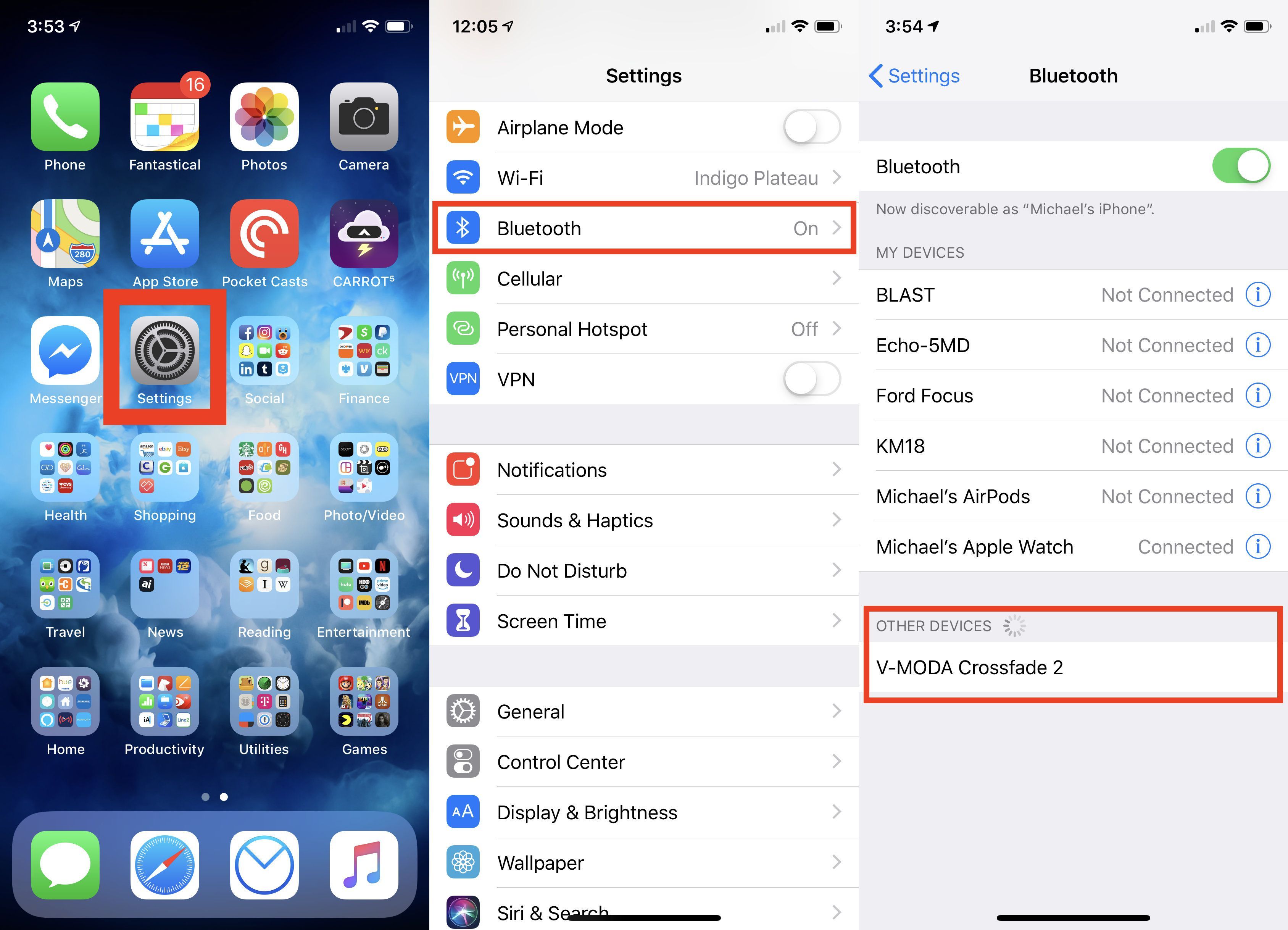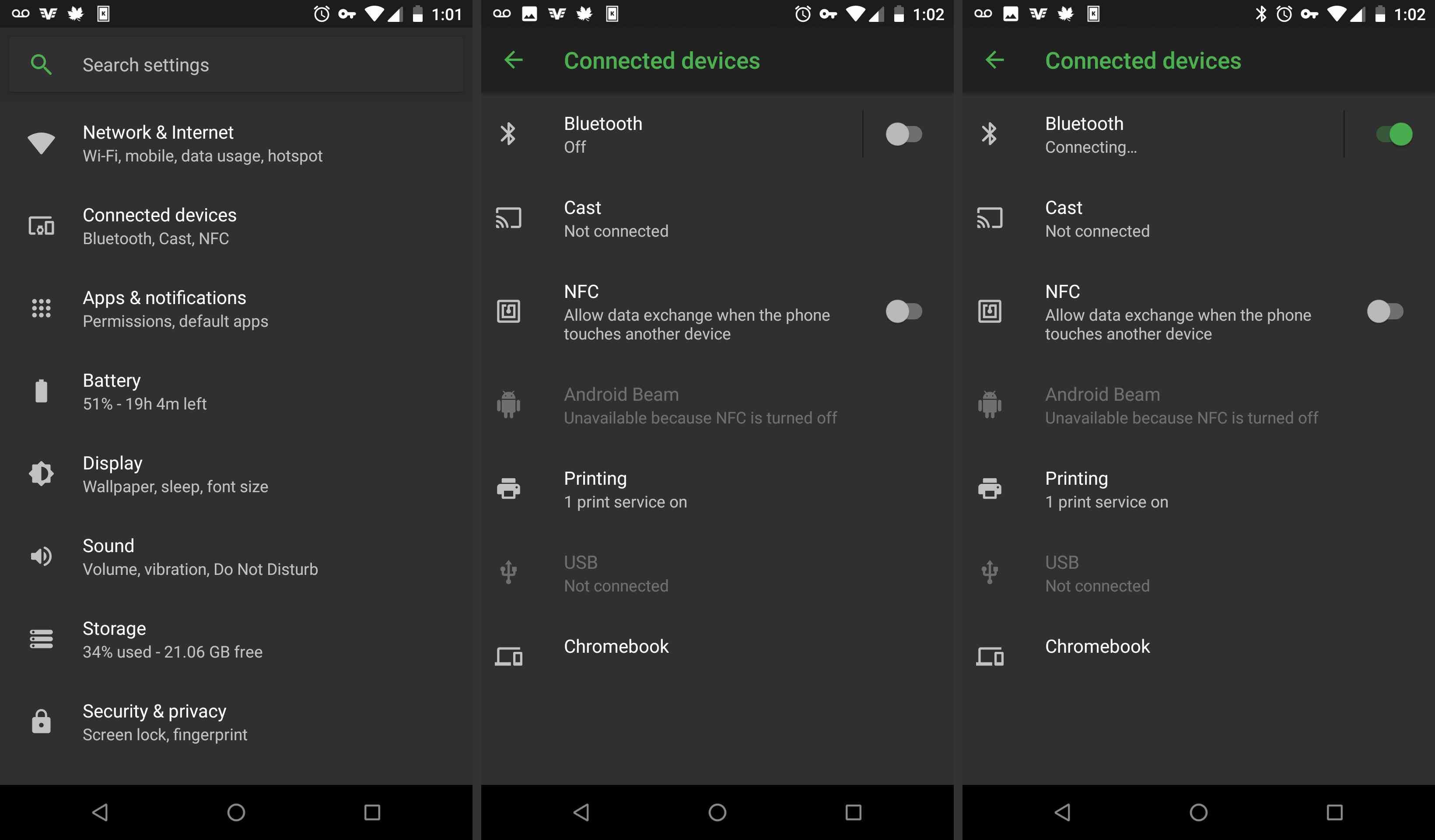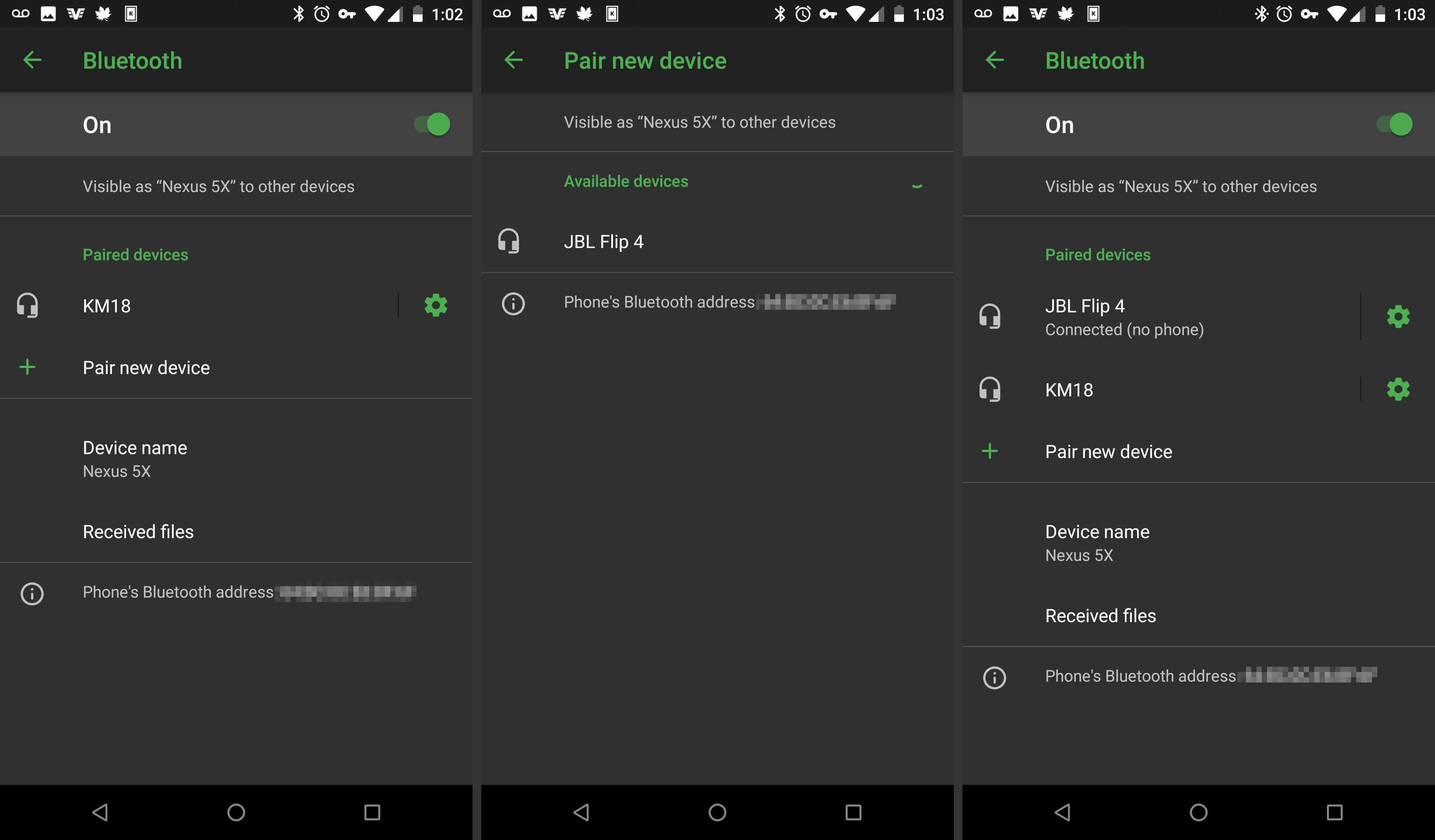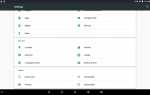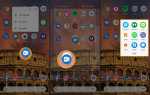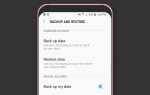Содержание
Когда пришло время запустить музыку с телефона, нет лучшего способа, чем с динамиком Bluetooth. Независимо от того, используете ли вы смартфон iPhone или Android, вы можете подключить динамик Bluetooth к телефону, чтобы начать вечеринку.
Приведенная ниже информация должна относиться к любому iPhone и любому Android, независимо от того, кто сделал ваш телефон Android: Samsung, Google, Huawei, Xiaomi и т. Д.
Как включить режим сопряжения на динамике
Прежде чем выполнять сопряжение, необходимо перевести динамик Bluetooth в режим сопряжения, чтобы его можно было обнаружить в телефоне для начальной настройки. Хотя каждый динамик входит в режим сопряжения по-своему, эти два предложения должны помочь вам понять, как заставить динамик соответствовать требованиям. Если приведенные ниже советы не относятся к вашему устройству, обратитесь к руководству пользователя вашего динамика за дальнейшими инструкциями.
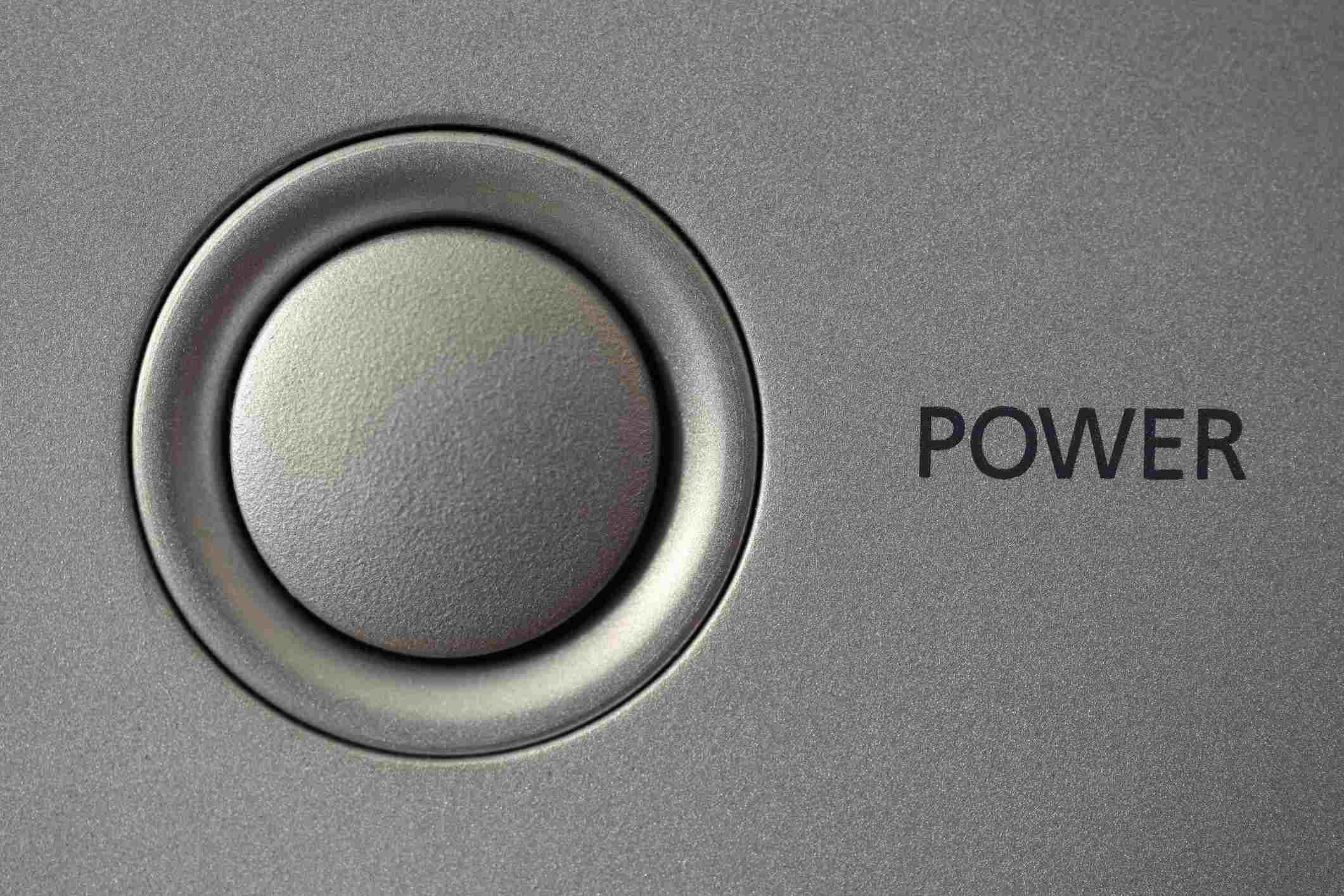
Во многих случаях, просто удерживая кнопку питания, вы переведете динамик в режим сопряжения.
Getty Image / Maciej Toporowicz, Нью-Йорк
Удерживайте Power: Многие динамики Bluetooth переключаются в режим сопряжения, выключая динамик, а затем включая устройство, удерживая палец на кнопке питания. Чтобы уведомить вас о том, что динамик находится в режиме сопряжения, он обычно издает звук или его световой индикатор начинает быстро мигать.
Удерживайте кнопку сопряжения: Некоторые динамики Bluetooth имеют специальную кнопку для перевода устройства в режим сопряжения. Найдите кнопку на вашем устройстве с символом Bluetooth рядом с ним, затем удерживайте ее, пока не услышите, как динамик издает звук, или его световой индикатор не начинает быстро мигать.
Теперь, когда ваш динамик Bluetooth обнаружен, он может быть подключен к вашему iPhone или телефону Android.
Как подключить Bluetooth-динамик к iPhone
Процесс подключения динамика Bluetooth к вашему iPhone должен происходить только один раз. После того, как динамик Bluetooth успешно подключен к вашему iPhone, он должен автоматически подключаться при каждом включении.
Начните с перевода устройства Bluetooth в режим сопряжения.
На вашем iPhone откройте настройки.

Выбрать блютус.
Убедитесь, что ваши функции Bluetooth включены в верхней части экрана. Если переключатель зеленый, ваш Bluetooth уже включен и ничего менять не нужно. Если нет, нажмите на переключатель.
Прокрутите вниз до Другие устройства и найдите имя вашего нового динамика Bluetooth в указанном списке. Будьте терпеливы, так как это может занять некоторое время, чтобы появиться.
Убедитесь, что ваш динамик Bluetooth все еще находится в режиме сопряжения в течение этого времени.
Когда он появится, коснитесь его для подключения.
Сопряжение двух устройств займет несколько секунд. Когда они будут сделаны, статус обновится до Связано на вашем экране.
Как подключить Bluetooth-динамик к телефону Android
Как и в случае с iPhone, процесс подключения динамика Bluetooth к устройству Android должен происходить только один раз. После того, как динамик Bluetooth успешно подключен к вашему устройству, он должен автоматически подключаться при каждом включении.
Откройте свой настройки приложение.
Перейдите к Подключенные устройства, и нажмите переключатель, чтобы включить блютус, если он еще не включен.
Нажмите блютус для просмотра вариантов.

Выбрать Подключите новое устройство перевести ваше устройство Bluetooth в режим сопряжения.
Найдите имя вашего нового Bluetooth-динамика в списке. Будьте терпеливы, так как это может занять некоторое время, чтобы появиться.
Убедитесь, что ваш динамик Bluetooth все еще находится в режиме сопряжения в течение этого времени.
Нажмите на имя вашего говорящего, чтобы подключиться к нему.

Сопряжение устройств займет несколько секунд. Когда это будет сделано, ваш экран сместится, чтобы показать, что динамик подключен.
Как подключить несколько динамиков одновременно
Некоторые популярные Bluetooth-динамики могут быть подключены к одному телефону одновременно для достижения стереозвука или просто для увеличения громкости. Если у вас есть пара одинаковых динамиков, которые отмечают, что они могут подключаться одновременно, вы должны загрузить мобильное приложение производителя из Google Play или Apple App Store, чтобы начать.
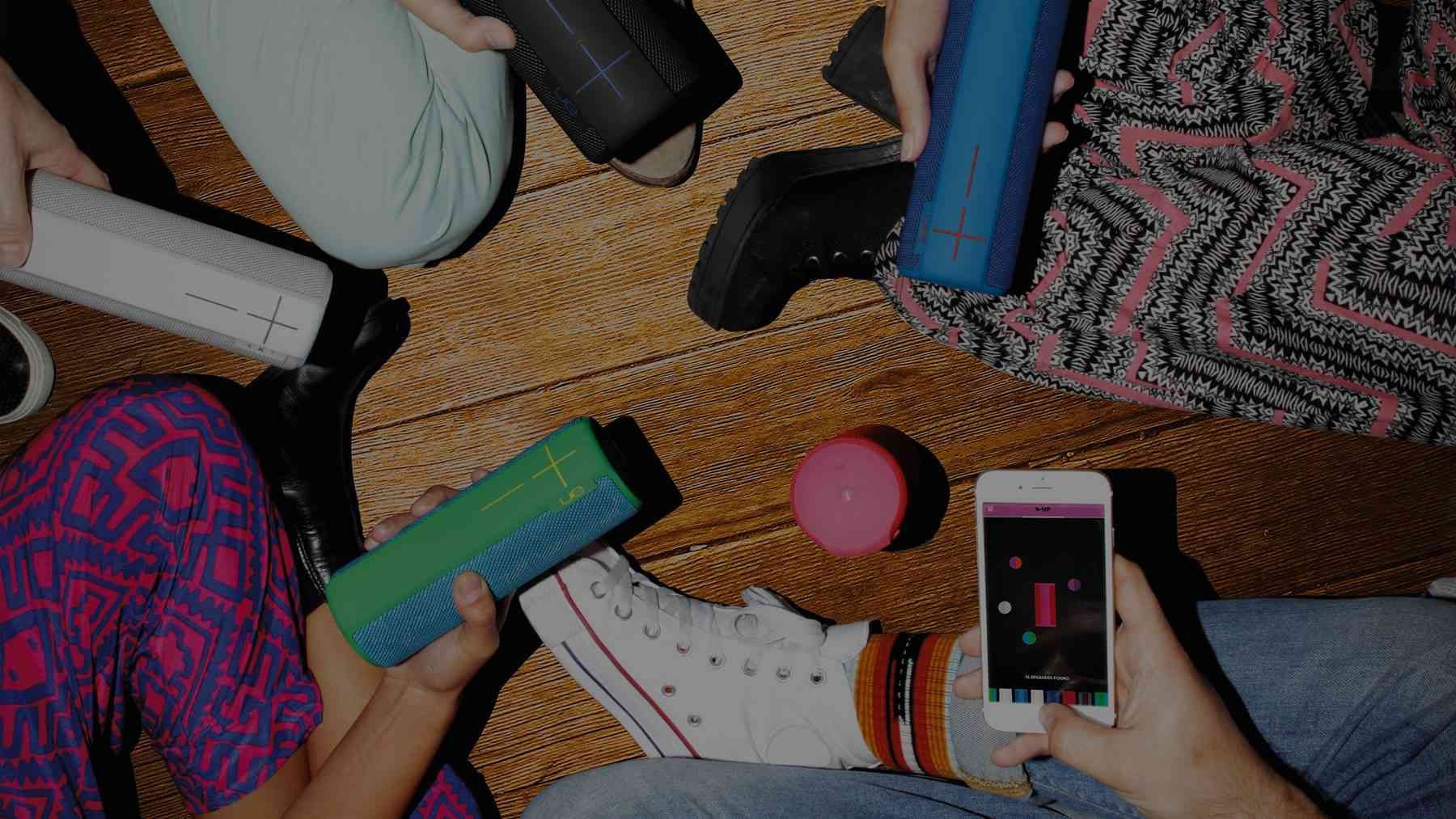
Logitech
Например, популярный бренд динамиков Ultimate Ears компании Logitech можно подключить, загрузив одно из доступных приложений компании. Обязательно проконсультируйтесь с производителем, чтобы узнать, возможна ли эта функция с вашими динамиками.